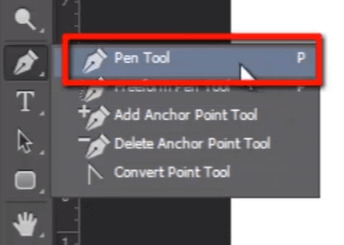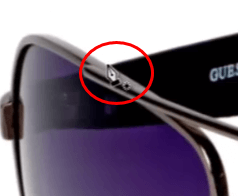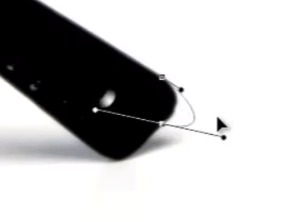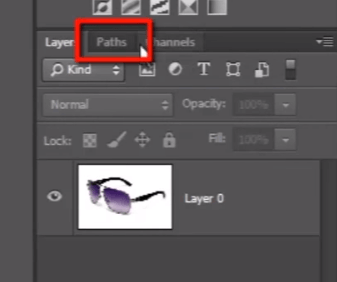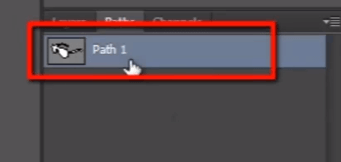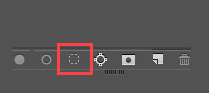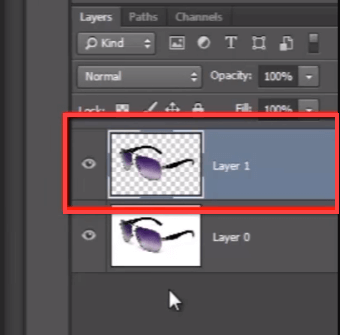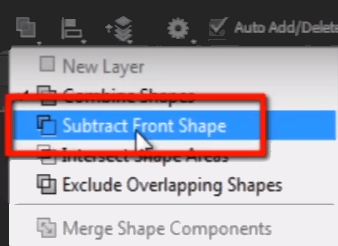如何在 Photoshop 中使用钢笔工具?完整教程
Photoshop中有许多选择工具,但钢笔工具是唯一能够提供非常干净、锐利的选区,而没有模糊边缘或柔和边缘的工具,因为钢笔工具使用“矢量技术”。
所以,如果你想切割出带有干净锐利边缘的物体,那么你必须对“钢笔工具”有一定的了解。让我们开始吧。
Photoshop 钢笔工具教程
这是我的图片,我想用“钢笔工具”把这个太阳镜抠出来。
所以,首先在工具栏中选择钢笔工具。我们可以看到有不同类型的钢笔工具,但现在我使用的是第一个钢笔工具。
当您开始使用钢笔工具绘制路径时,我建议您从物体的某个角点开始。并使用非常少的控制点。
现在点击并拖动它,您可以看到一个活动的控制点手柄,它可以弯曲路径,就像您看到的那样。我们可以用这个手柄来正确设置我们的路径。
现在点击并拖动以创建下一个控制点,并以这种方式弯曲其手柄以正确设置它。
您可以看到这里的路径出错了,因为在绘制上一个控制点时我们弯曲了它的手柄。所以要解决这个问题,在创建新的控制点之前,只需按住 Alt 键并单击上一个控制点。它将删除手柄,并允许您正确绘制路径。
继续像这样绘制路径。
这是路径面板。在这里您可以查看您之前绘制的路径。只需双击它并保存。
这是我之前创建的路径。单击它,然后在路径面板底部查看一个名为“将路径加载为选区”的图标,通过单击此图标,您可以将路径转换为选区。
现在选择图层,然后按 CTRL + J 创建选定区域的新图层。
在这里我想从路径中正确地剪掉这个孔。所以我必须转到路径面板并再次选择我的路径,然后在此处的“路径查找器”选项中,我必须选择“减去顶层形状”。
现在在那个孔的边缘绘制路径。然后选择它并删除它。
让我在这里放大。
您可以看到这里物体的边缘仍然非常清晰。它们没有被模糊。
因此,借助钢笔工具,您可以获得非常干净、锐利和准确的提取效果,比 Photoshop 中的任何其他提取技术都要好,因为它遵循矢量技术。